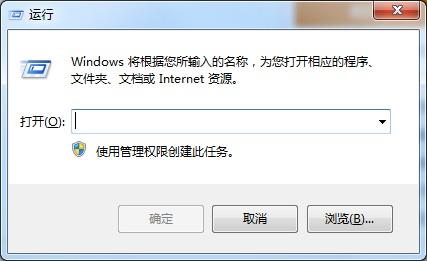在Excel2013中,每个单元格内数据都可以有多种格式,比如文本、数字和日期等等。小编今天要来讲的是,如何将Excel2013单元格中的数值数据转换成日期格式。从此以后,妈妈再也不用担心我在Excel2013中输入日期了。
具体转换步骤
1、用Excel2013打开一篇输入了数值的工作表,注意数值必须为8位数,其中前4位代表年份,中间2位代表月份,后2位代表日期 ,然后我们选中需要转换数值的单元格,并切换到“数据”选项卡,单击“数据工具”组中的“分列”按钮。
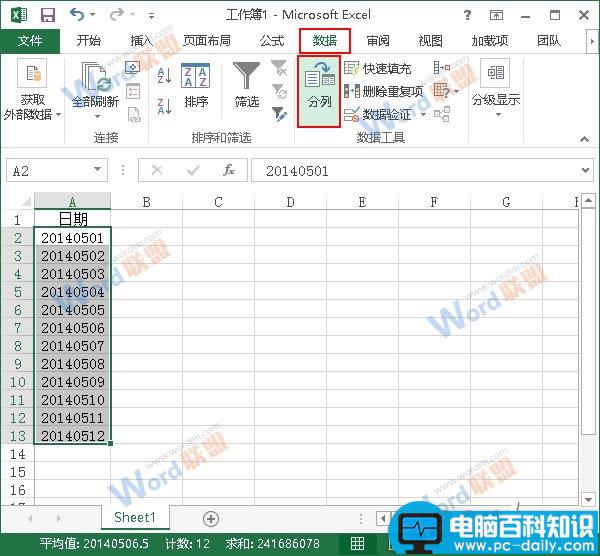
2、此时会弹出一个“文本分列向导-第1步,共3步”对话框,我们直接单击“下一步”按钮。
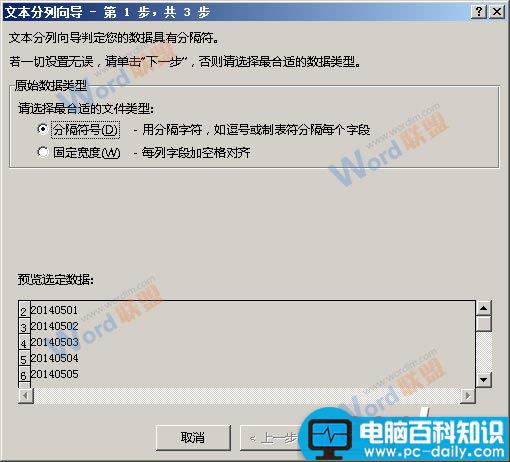
3、现在会跳转到“文本分列向导-第2步,共3步”对话框,我们单击“下一步”按钮即可。
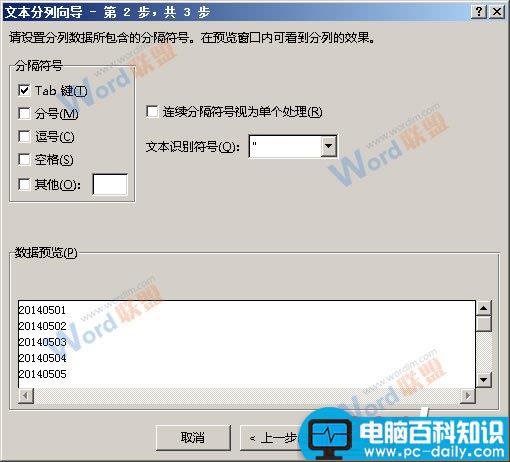
4、此时会跳转到“文本分列向导-第3步,共3步”对话框,我们在“列数据格式”区域中选择“日期”格式,默认的日期格式是YMD,也就是年月日的格式,大家也可以在下拉框中选择其他的日期格式,我们这里直接单击“完成”按钮即可。
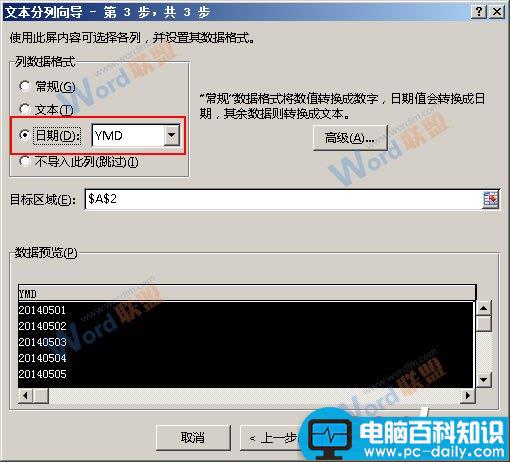
5、返回工作表,大家就能看到我们的数值已经成功转型成日期了,如果某些单元格中显示的是#号,表示单元格宽度不够,我们只需要将光标放到列的右上角,待其变成双向箭头的时候按下鼠标并向右拖动,增加列宽就好了,效果如下。
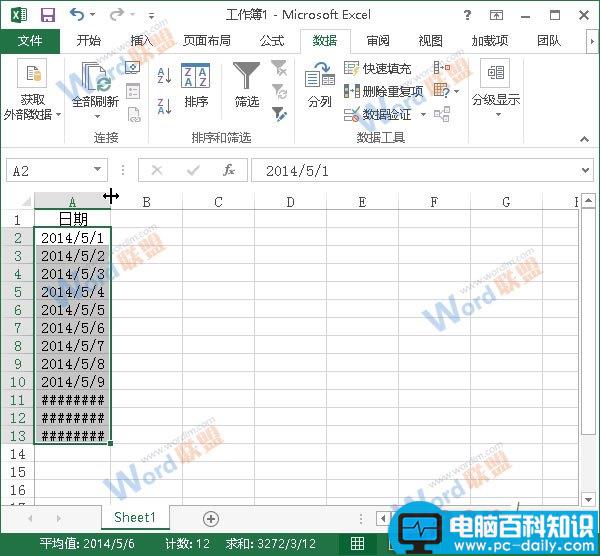
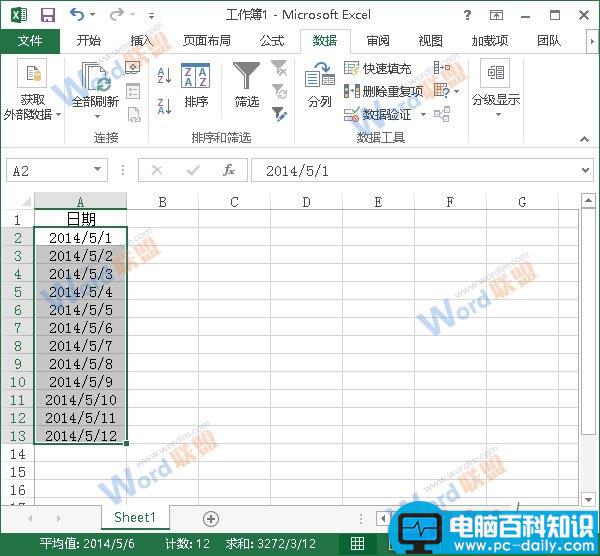
注意:我们这里的数值必须是8位的,否则可能不会成功。